ご契約内容によってご利用出来ない機能の記事も記載されておりますのでご承知おきください。
共通
登録画面へはどうやってアクセスすればいいですか?
ご契約されている自治体によって利用者からの登録ページは異なります。 登録画面へのアクセス方法については運用配信している担当者(自治体等)へご連絡お願いいたします。
利用者がすぐメールPlus+をブラウザで開く場合の推奨利用環境を教えてください。
ご利用者様の推奨利用環境は以下の通りです。 推奨OS:Windows10/Windows11 ブラウザ:Microsoft Edge/Google Chrome/Safari/Firefox スマートフォンOS:iOS 14.0以上/Android 8.0以上
※ブラウザ:Microsoft EdgeのIEモードは対象外です。 ※上記以外のバージョンのブラウザやOSで直ちに利用できなくなるわけでは有りません。 ※上記以外のバージョンのブラウザやOSでは動作保証はいたしかねます。
メール
空メールを送る時の「送信」ボタンが押せない。
空メールを送信する時、iPhoneから操作すると、 メールの件名・本文が空のままの状態で「送信」ボタンを押すことができません。
その場合、メールの件名または本文に何か文字を入力すると「送信」ボタンが押せるようになります。
空メールを送信したが登録案内メールが返ってこない。
携帯キャリア(docomo、au、softbankなど)のメールは迷惑メールをブロックする設定があります。 確実に受信するため明示的に「ここからのメールは受信する」という「受信許可設定」が必要になります。 この設定を行わないと、メールを受信できない場合があります。
また、PC系メール(Gmail、Yahooメール、iCloudメール等)は、迷惑メール等、通常とは異なる分類がされる場合があります。それぞれのフィルター設定や振り分け設定をご確認ください。またdocomo社のオプション『迷惑メールおまかせブロック』もPC系メールと同様に受信はできますが意図しないフォルダに分類されますのでご注意ください。
メールを確実に受信していただくために、登録手順書の「ご登録の前に」に記載の
「ドメイン」または「アドレス」からのメール受信許可設定を必ず実施していただくようお願いいたします。
登録できているか確認したい。
すぐメールPlus+にメール登録しているか確認するには、 登録画面から空メールを送信してください。
登録画面のメールの「空メールを送信する」ボタンをクリックして空メールを送信します。
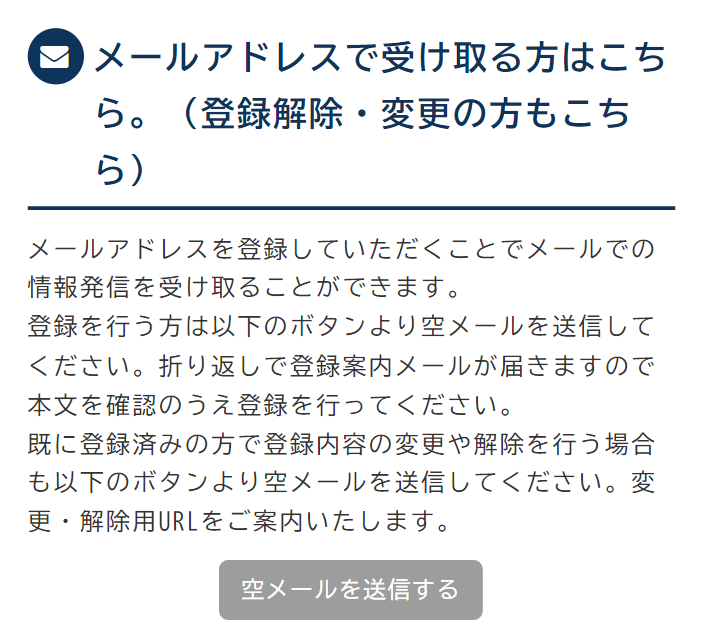
・すでに登録されている場合は、「変更・解除方法のご案内」メールが受信されます。
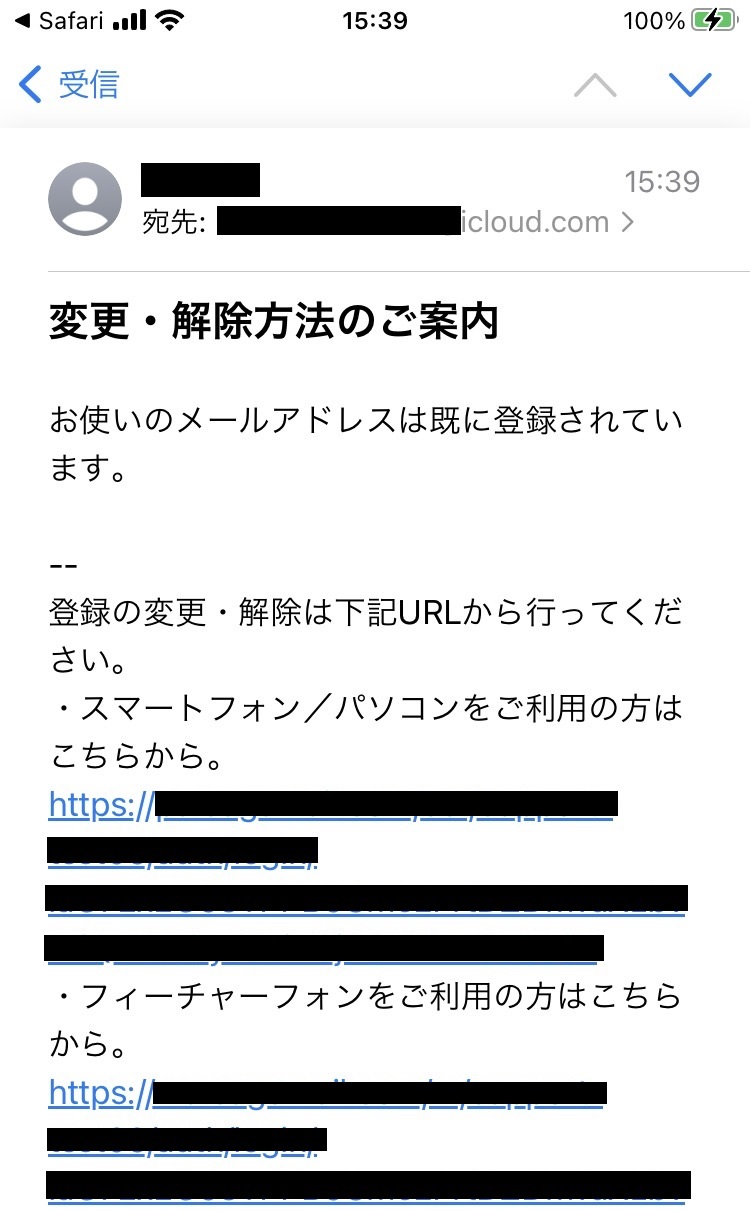
・登録されていない場合は、「登録方法のご案内」メールが受信されます。 ※登録希望の方はメールのリンクから、新規登録画面へと進んでください。
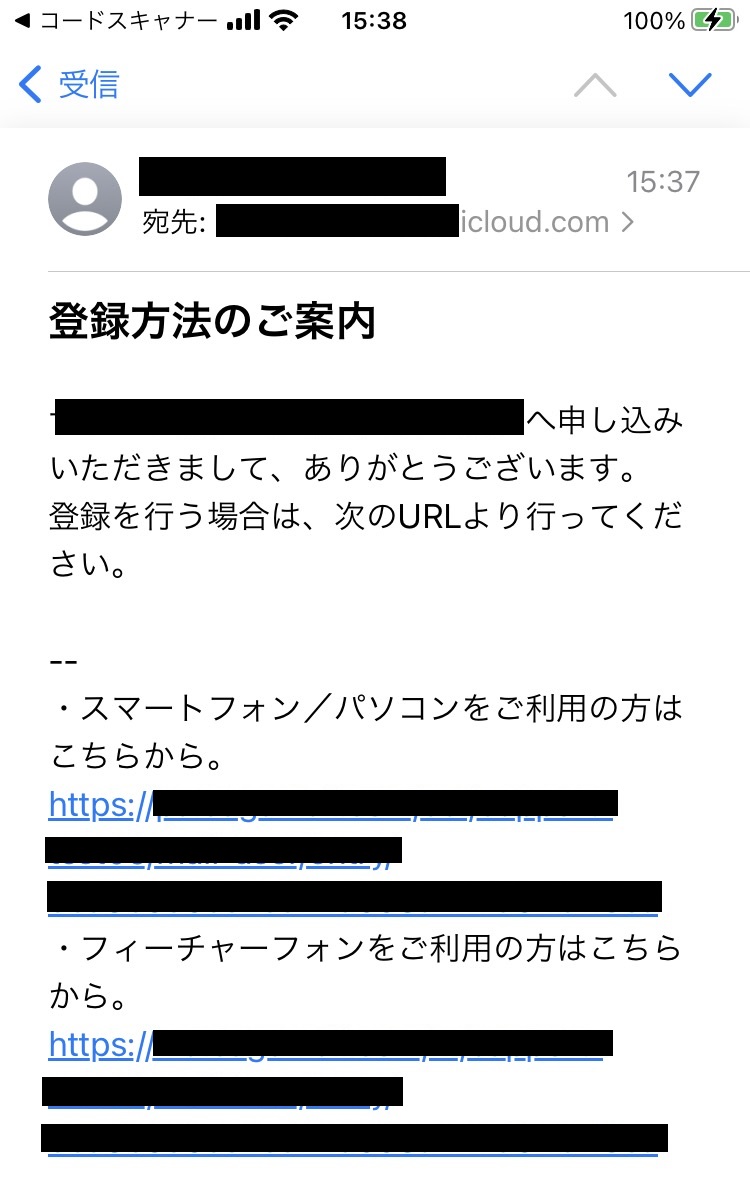
登録情報を変更、退会したい。
1. 登録手順書に記載されている登録サイトを表示し、「空メールを送信」から空メールを送信します。
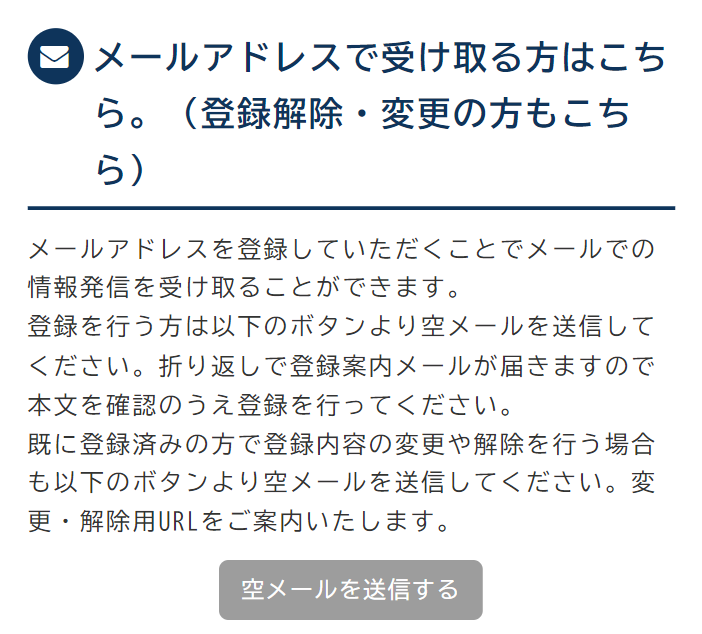
2. 「変更・解除方法のご案内」メールが受信されます。
「登録の変更・解除は下記URLから行ってください。」という文章下のURLから確認画面を表示します。
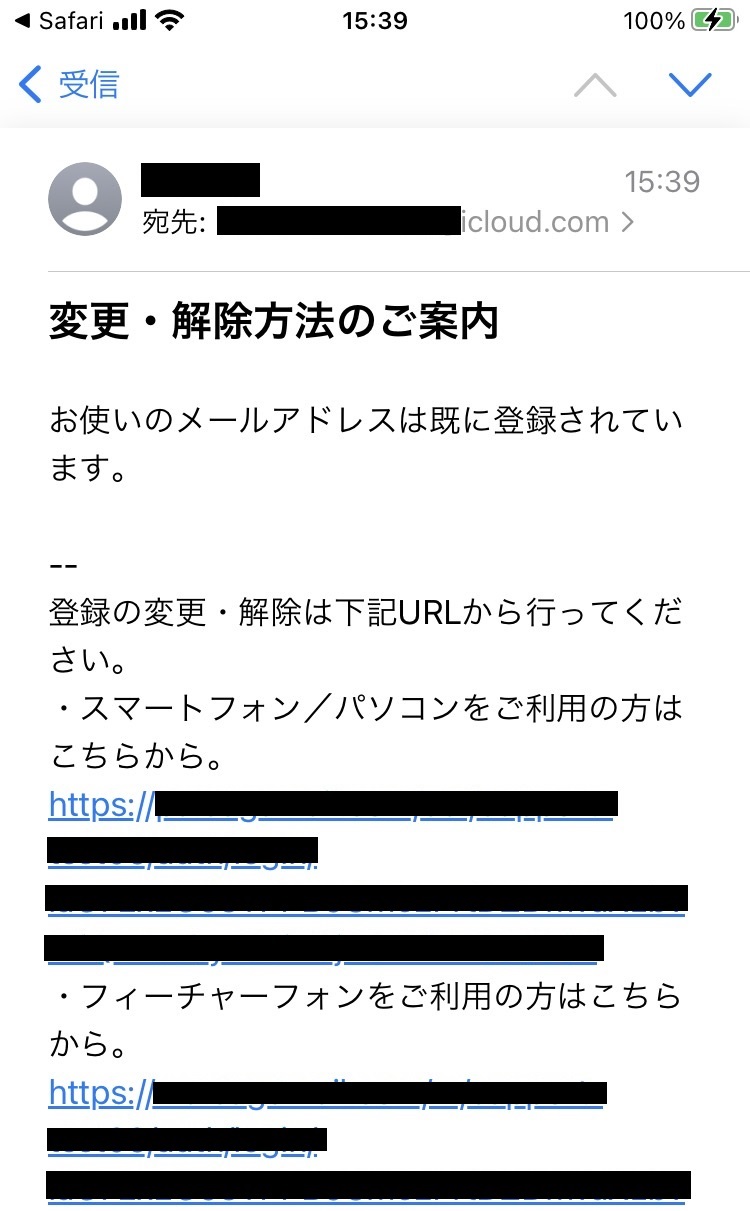
3. 登録内容を変更したい場合は、各項目の「編集」ボタンから変更画面に移動します。
退会したい場合は、「登録解除へ」ボタンから退会できます。
利用者登録前のメールは受信できるか?
利用者登録をする以前に配信された情報を受け取ることはできません。
過去に配信された情報を閲覧する場合には、バックナンバーをご利用ください。
登録ページの画面下にある、「過去のお知らせを見る」ボタンをクリックすると、バックナンバー画面から、公開されている配信済み情報一覧を閲覧することができます。
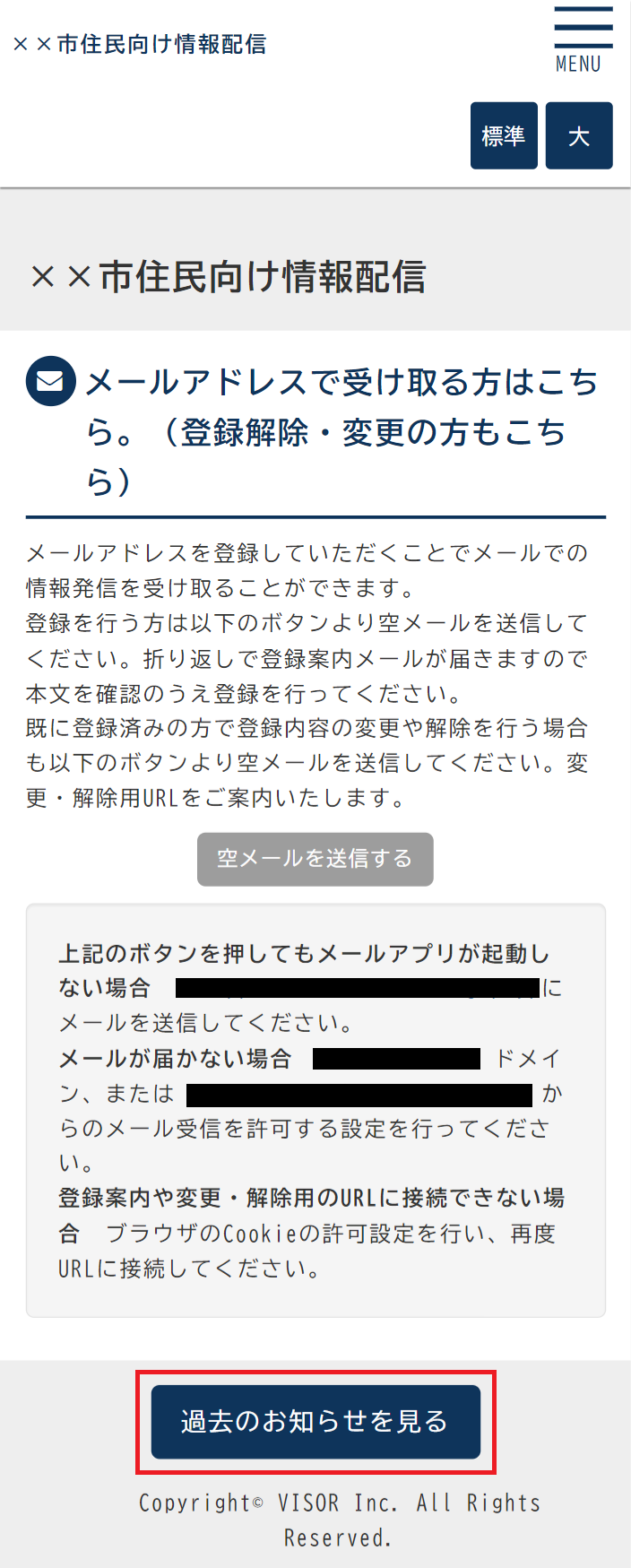
LINE
LINEで登録したい。
LINEの利用者登録手順は、以下を参照ください。 LINEの登録方法
登録情報を変更、退会したい。
電話
電話利用で料金はかかりますか?
登録・解除のための電話や、最新の配信内容の聞き直しを行うため電話番号にかけ直す場合は、通話料金が発生いたします。
電話で配信された内容をもう一度聞けますか?
電話番号にかけ直すことで最新の架電での配信内容を聞き直すことができます。 聞き直すことができるのは、最新の配信内容のみになります。
聞き直しを行った場合、下記の図のような音声が流れます。
※赤字の箇所は、ご利用のサービスによって変更されます。
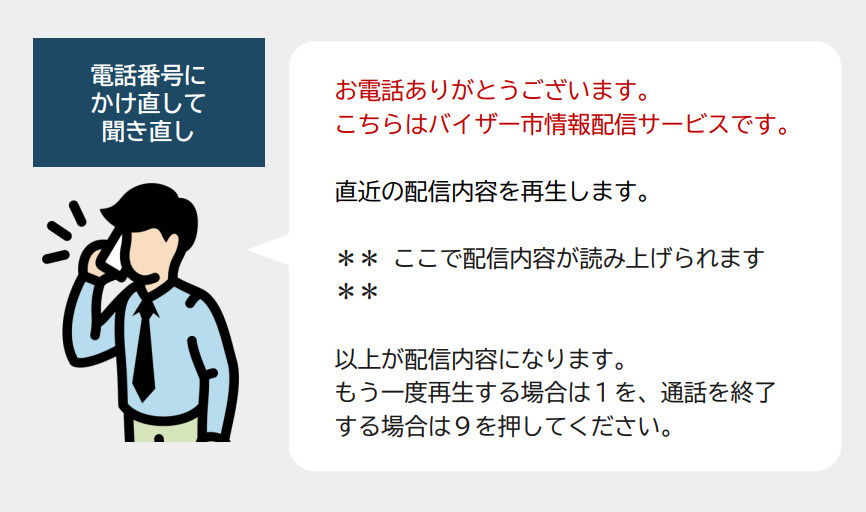
電話の登録・変更・退会をしたい。
~変更について~
利用者による登録情報の変更は行えません。 登録情報の変更を希望される場合には配信されている担当者へお問い合わせください。
~登録・退会について~
登録サイトに「SMS・電話で受け取る方はこちら」「電話を発信する」ボタンが表示されているかどうか確認してください。
登録サイト
①登録サイトに表示がない場合
利用者自身による電話の登録・退会は出来ないようになっております。 登録・退会を希望される場合には、配信されている担当者へお問い合わせください。
②登録サイトに表示がある場合
・スマホから登録サイトを閲覧している場合は、「電話を発信する」ボタンをクリックしてください。電話アプリが起動して、登録用電話番号へ発信が行われます。 ・PCでの登録サイトの閲覧時や固定電話で登録したい場合は、「電話アプリが起動しない場合」の右側に記載された電話番号に発信してください。
音声案内に従って、登録・退会(解約)を行ってください。 ※SMSがご登録可能である場合は、 音声案内ではSMSへの登録用の音声も読み上げられます。
※すでに電話登録していて、新しい電話番号に変更する場合には、以下のお手続きをお願いします。 1.新しい電話番号で電話の登録を行う 2.配信されている担当者に依頼し、以前の古い電話番号で電話の退会(解約)を行ってもらう。
FAX
FAX利用で料金はかかりますか?
FAX受信に対する料金はかかりませんが、FAX配信情報を印刷する紙・インク等の費用は利用者様負担となります。
FAXの登録・変更・退会したい。
~変更について~
利用者による登録情報の変更は行えません。 登録情報の変更を希望される場合には配信されている担当者へお問い合わせください。
~登録・退会について~
登録サイトに「FAXで受け取る方はこちら」「FAXで受け取る」ボタンが表示されているかどうか確認してください。
登録サイト
①登録サイトに表示がない場合
利用者によるFAXの登録・退会は出来ないようになっております。 登録・退会を希望される場合には、配信されている担当者へお問い合わせください。
②登録サイトに表示がある場合
「FAXで受け取る」ボタンをクリックします。
登録
利用規約同意確認画面で、「利用規約に同意する」チェックを入れ、「登録用紙をダウンロード」から登録用紙をダウンロードします。 記載されている登録用FAX番号に用紙を送信してください。
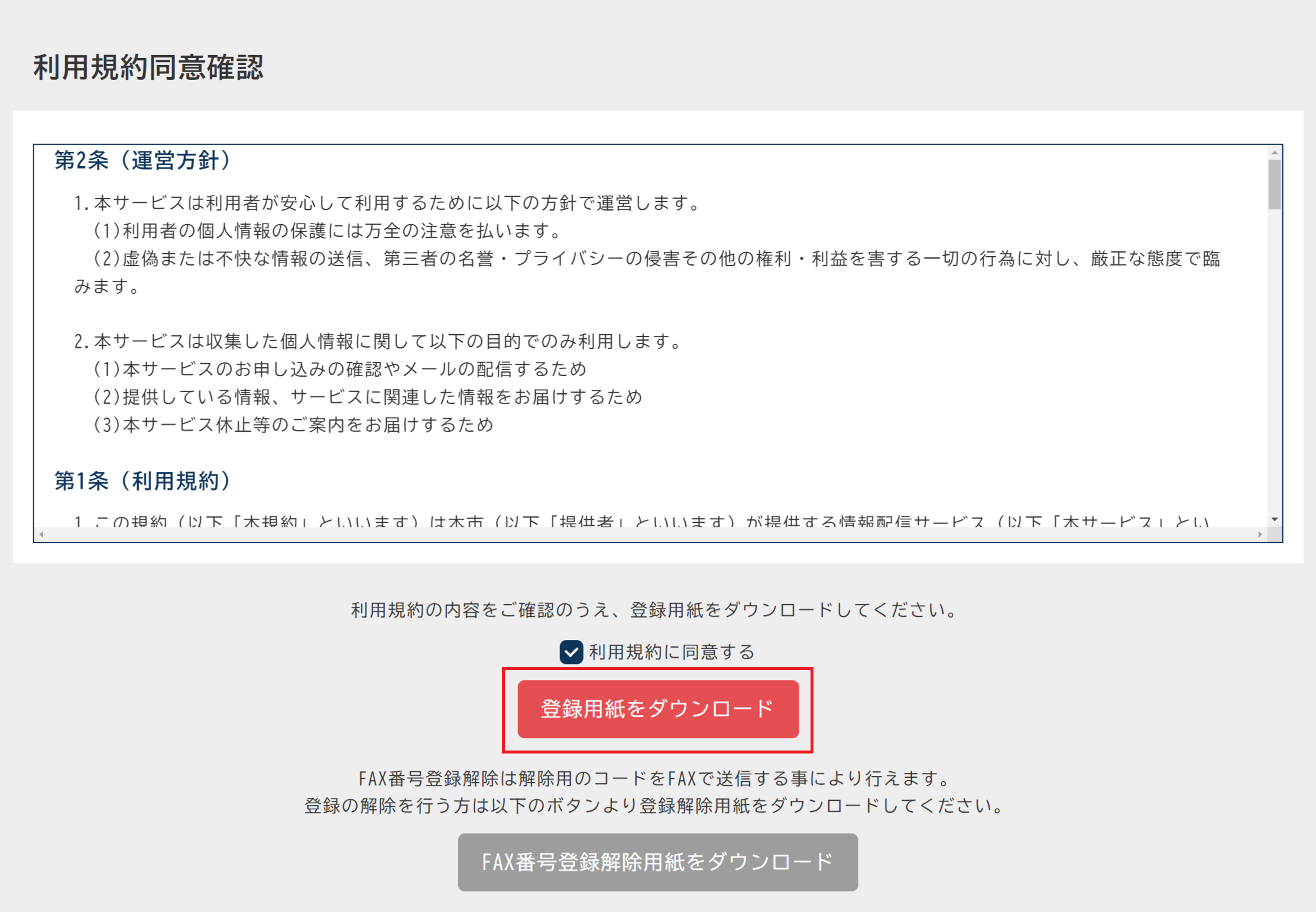
解除
利用規約同意確認画面で「FAX番号登録解除用紙をダウンロード」ボタンをクリックして、解除用紙をダウンロードします。 記載されている解約用FAX番号に用紙を送信してください。
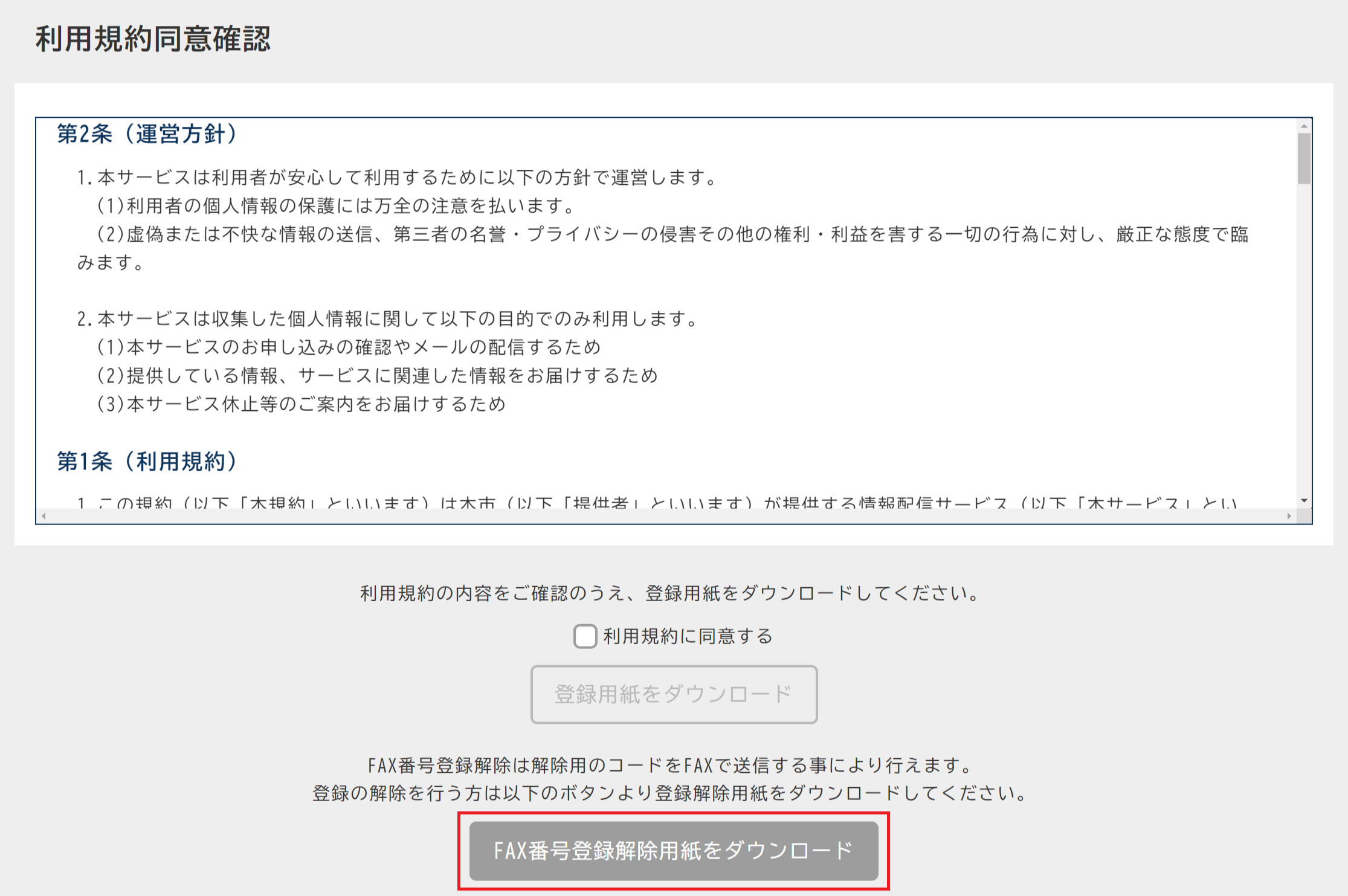
SMS
SMS利用で料金はかかりますか?
SMS利用に対する料金はかかりませんが、登録・解除のために電話する場合、通話料金が発生いたします。
SMSの登録・変更・退会したい。
~変更について~
利用者による登録情報の変更は行えません。 登録情報の変更希望される場合には配信されている担当者へお問い合わせください。
~登録・退会について~
登録サイトに「SMS・電話で受け取る方はこちら」「電話を発信する」ボタンが表示されているかどうか確認してください。
①登録サイトに表示がない場合
利用者自身によるSMSの登録・退会はできないようになっております。 登録・退会を希望される場合には、配信されている担当者へお問い合わせください。
②登録サイトに表示がある場合
「電話を発信する」ボタンをクリックするか、「電話アプリが起動しない場合」の右側に記載された電話番号に発信してください。
音声案内に従って、登録・退会(解約)を行ってください。 ※電話がご登録可能である場合は、 音声案内では電話への登録用の音声も読み上げられます。
※すでにSMS登録していて、新しく電話番号を変更する場合には、以下のお手続きをお願いします。 1.新しい電話番号でSMSの登録を行う。 2.配信されている担当者に依頼し、以前の古い電話番号でのSMSの退会(解約)を行ってもらう。
アプリ
アプリのインストール方法が分かりません。
スマートフォンがiOSの場合は「App Store」、Androidでは「Google Play」からインストールができます。「○○」と検索して、アプリをダウンロードし、インストールしてください。 ※○○には自治体名を入力してください
プッシュ通知が届きません。
スマートフォン端末の設定またはアプリ側の設定を確認ください。 ※通知設定は、機種やOSによって異なります。下記の設定はAndroid12、iOS16での設定方法となります。
▼アプリの設定
画面右上「メニュー」→「設定」→「通知設定」→通知を受け取りたいものをオンにする
▼スマートフォン端末の設定
[Android端末の設定方法] 【設定】⇒【アプリと通知】⇒【〇〇個のアプリをすべて表示】をタップ⇒【ダウンロードしたアプリ】⇒【通知】⇒「通知を表示」をオンにする
[iOS端末の設定方法] 【設定】⇒【通知】⇒【ダウンロードしたアプリ】⇒画面内の「通知を許可」をオンにする
※既に「オン」の場合、一度「オフ」にし再度「オン」にしてください。 ※端末により表示される文言が異なる場合があります。
プッシュ通知が届かなくなりました。
以前は届いていたプッシュ通知が届かなくなった場合、よくある質問「プッシュ通知が届きません。」をご参照ください。
それでも問題が解決されない場合、アプリの再インストールを行ってください。
アプリの更新やインストールができません。
アプリの更新やインストールができない場合は以下をご確認またはお試しください。
1.ネット環境の確認
Wi-Fi ネットワークに接続できるのであれば、接続し、Wi-Fi にアクセスできない場合は、モバイルデータ接続が安定している場所にて再度お試しください。
2.端末の保存容量の確認
スマートフォンのデータ保存用空き容量が足りないことで、 更新やインストールできないことがあります。その場合は、不要なデータやアプリを削除し空き容量を増やしてください。
3.Play ストアのキャッシュを削除(Android端末のみ)
デバイスの設定アプリ 設定 を開きます。 [アプリと通知] 次に [アプリをすべて表示] をタップします。 下にスクロールして、Google Play ストアをタップします。 [ストレージ] 次に [キャッシュを削除] をタップします。 ※AndroidOSのバージョンによって表示が異なるケースがあります。
4.Google Play ストアが無効化されていないか確認する(Android端末のみ)
アプリ更新時に「更新ができません」と表示される場合 Google Play ストアのアプリが無効化されている可能性があります。 【設定】⇒【アプリと通知】⇒【〇〇個のアプリをすべて表示】をタップ⇒「GooglePlay ストア」 有効化してください。 ※AndroidOSのバージョンによって表示が異なるケースがあります。